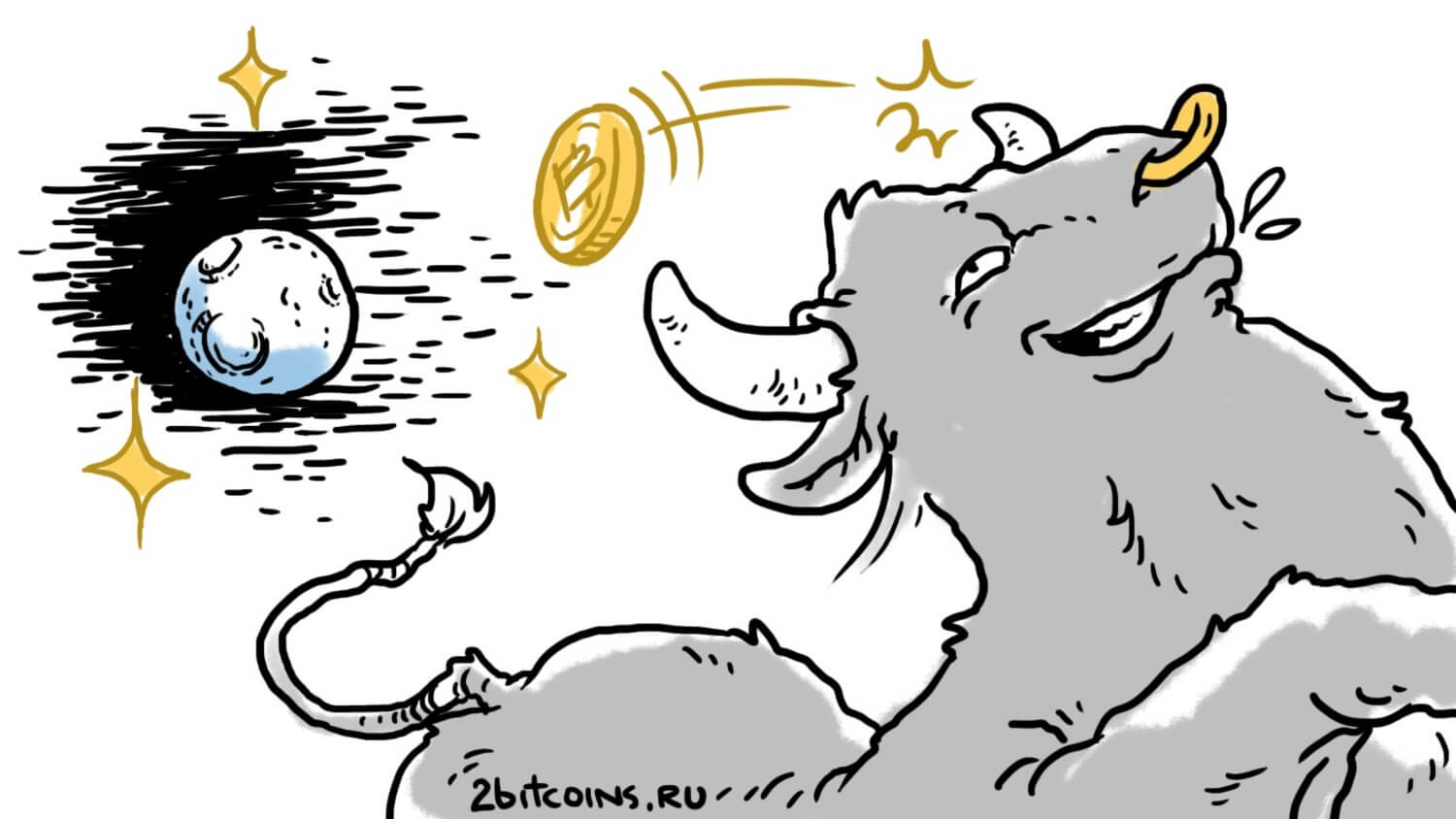Не работает режим модема на iPhone. Что делать
Выход каждого нового Айфона ежегодно сопровождается различными проблемами. Но неизменным остается то что режим модема, после официального ухода Apple из России не настраивается автоматически при размещении SIM-карты внутри устройства. Линейка iPhone 15 исключением из правил не стала. Представить современный смартфон без такой просто функции уже невозможно, поэтому неудивительно, что пользователи хотят ее себе вернуть. Ведь многие специально оплачивают раздачу интернета с Айфона своему оператору, и терять деньги совершенно не хочется.

Представить современный смартфон без режима модема просто невозможно.
❗️ПОДПИСЫВАЙСЯ НА НАШ КАНАЛ В ДЗЕНЕ И ЧИТАЙ ЭКСКЛЮЗИВНЫЕ СТАТЬИ БЕСПЛАТНО
Благо, что из этой обидной ситуации с режимом модема есть очень простой выход. Надо просто прописать необходимые настройки оператора в Айфон руками, и все заработает. Только имейте в виду, что режим модема пропадает в iOS 17 сразу после установки каждой новой прошивки, поэтому сохраняйте эту статью в закладки, и вы всегда сможете их восстановить.
Пропал режим модема на Айфоне
Кто не знает, режим модема позволяет раздавать интернет с Айфона на другие устройства. Причем вы не ограничены только Wi-Fi-подключением. Раздачу можно осуществлять и по Bluetooth, и даже через USB. Во многих ситуациях это очень удобно. Например, работая на даче, я раздавал таким образом интернет целый месяц на планшет и ноутбук. Безусловно, это отрицательно сказывается на автономности, но зато не приходится покупать дополнительные устройства, которые используются достаточно короткий срок. Плюс ко всему, для этого использовалась моя основная сим-карта что значительно сэкономило мне денег. Достаточно было просто добавить немного трафика за символические деньги и все.

Проблемы возникают на большом количестве iPhone 14. Раньше они были локальными и решались банальным прописыванием настроек.
Для многих режим модема на Айфоне — это единственный способ получить интернет дома. Особенно если только переехали в новый дом, где еще нет обычных провайдеров. Поэтому отсутствие такой базовой возможности во флагманском смартфоне сильно настораживает. Особенно когда какое-то время она была, а потом режим модема исчез. Если вы приобрели новый Айфон и у вас не работает или пропал режим модема на Айфоне, то необходимо сделать следующее:
- Откройте настройки на Айфоне.
- Перейдите в раздел “Сотовая связь”.
- Выберите пункт “Сотовая сеть передачи данных”.
- Пролистайте в самый низ до блока “Режим модема” и пропишите туда следующие настройки в зависимости от вашего оператора:
Билайн:
APN: internet.beeline.ru
Имя пользователя: beeline
Пароль: beeline
Мегафон:
APN: internet
Имя пользователя: gdata или не заполняйте
Пароль: gdata или не заполняйте
МТС:
APN: internet.mts.ru
Имя пользователя: mts
Пароль: mts
Tele2:
APN: internet.tele2.ru
Имя пользователя: не заполняйте
Пароль: не заполняйте
Yota:
APN: internet.yota
Имя пользователя: не заполняйте
Пароль: не заполняйте
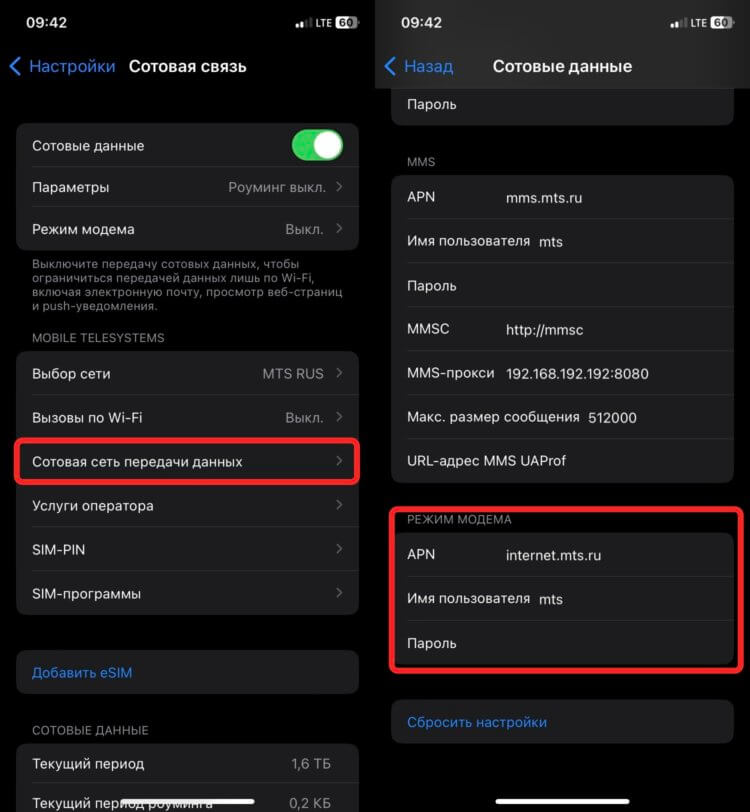
Если у вас другой оператор, то можете запросить настройки напрямую у него.
❗️ПОДПИШИСЬ НА НАШ ЧАТИК В ТЕЛЕГРАМЕ. ТАМ СОБРАЛИСЬ ТОЛЬКО ИЗБРАННЫЕ ЧИТАТЕЛИ
Некоторым пользователям помогает добавление настроек APN во все блоки сотовых данных, кроме MMS. А другим — вообще во все блоки. Таким образом вы сможете вернуть режим модема. Один из этих вариантов может сработать. Но будьте готовы, что это не поможет. Тогда следует полностью сбросить настройки сети, перезагрузить смартфон и заново прописать настройки для режима модема. Сделать это можно так:
- Откройте настройки.
- Перейдите в раздел “Основные”.
- Пролистайте в самый низ и выберите пункт “Перенос или сброс iPhone”.
- Нажмите на “Сброс” и выберите “Сбросить настройки сети”.
- Как только процесс будет завершен, вернитесь в раздел “Основные”.
- Пролистайте вниз, выберите “Выключить” и отключите Айфон.
- Подождите пару минут и включите смартфон.
- Пропишите настройки для режима модема как пункте выше и проверьте его работоспособность.
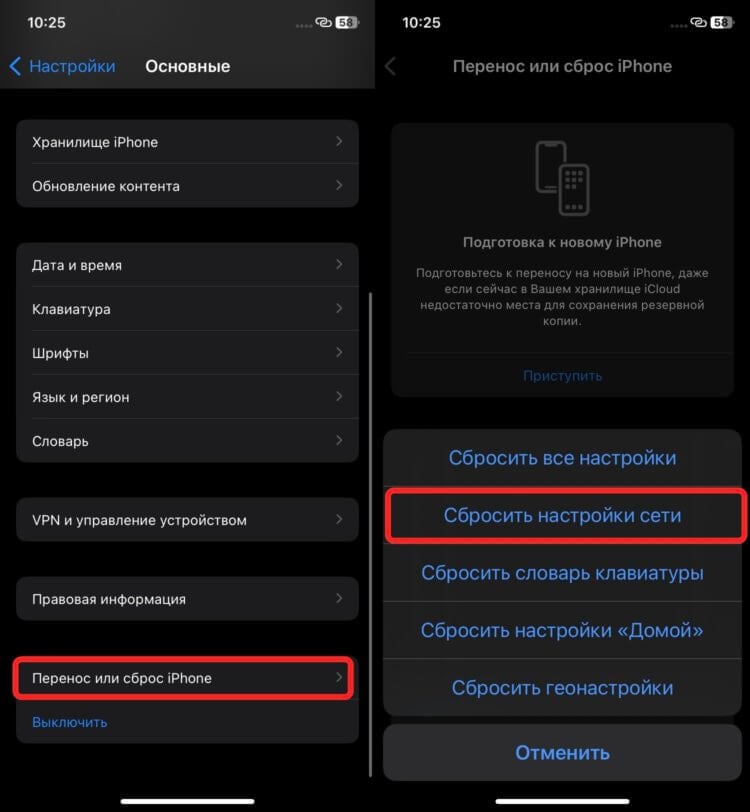
Сброс настроек сети может помочь с решением этой проблемы.
Обратите внимание, что при сбросе настроек сети пропадут все сохраненные Wi-Fi-сети. Если среди них есть какие-то важные, от которых вы не знаете пароль, то советую переписать их в заметки. Посмотреть пароль от Wi-Fi на Айфонах под управлением iOS 16 и более новых версиях можно следующим образом:
- Откройте настройки.
- Перейдите в Wi-Fi.
- Найдите нужную сеть и нажмите на “i” в кружочке.
- Нажмите на “Пароль” и сможете его посмотреть и скопировать куда вам нужно.
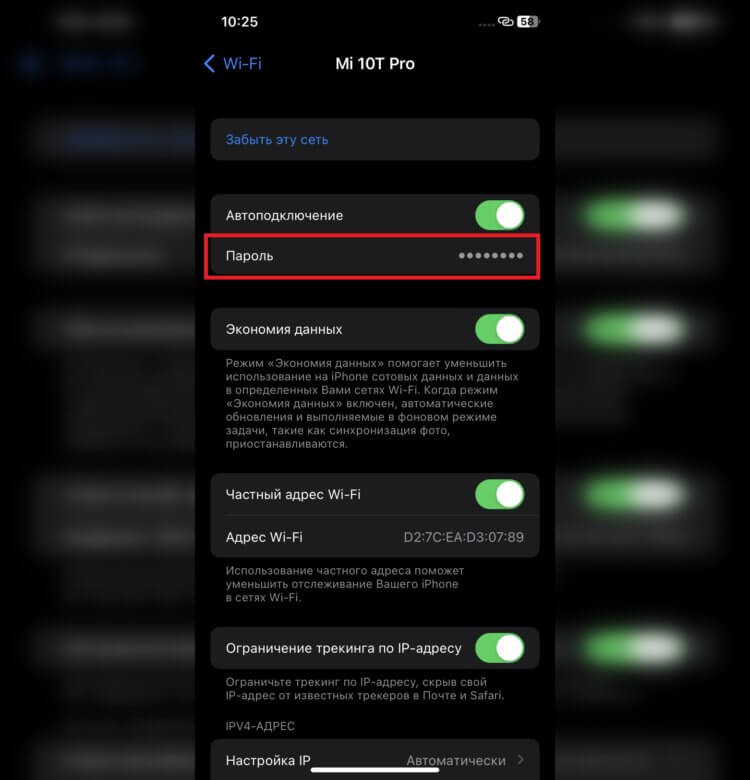
Возможность посмотреть пароль от Wi-Fi позволит в дальнейшем восстановить подключение после сброса.
❗️ПОДПИШИСЬ НА НАШ ПУЛЬС. БУДЕШЬ УЗНАВАТЬ ВСЕ НОВОЕ САМЫМ ПЕРВЫМ
Но эти способы помогают далеко не всем. Поддержка Apple советует произвести полное восстановление Айфона через компьютер без восстановления из резервной копии.
Как восстановить Айфон через Айтюнс
Это, конечно, долгий и муторный вариант, так как настраивать все придется с нуля и вручную. Но если режим модема важнее, то придется использовать и его. Прежде всего, переведите Айфон в режим восстановления. Если вы не знаете, как это сделать, то воспользуйтесь нашей инструкцией. После этого сделайте следующее:

Интересно, прекратятся когда-нибудь проблемы у новых смартфонов или нет.
- Подключите Айфон проводом к компьютеру.
- Запустите iTunes на Windows или Finder на Mac.
- В появившемся окне выберите “Восстановить iPhone”.
- Согласитесь со сбросом и дождитесь его окончания.
- Настройте Айфон как новый.
- Если режим модема не появился, то пропишите его настройки по инструкции выше.
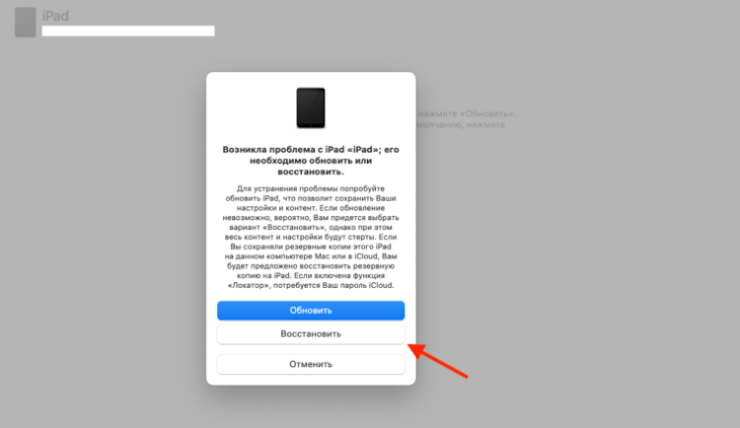
Если не работает экран, сбросить iPhone можно через iTunes
❗️ПОДПИСЫВАЙСЯ НА ТЕЛЕГРАМ-КАНАЛ СУНДУК АЛИБАБЫ. ТАМ КАЖДЫЙ ДЕНЬ ВЫХОДЯТ ПОДБОРКИ САМЫХ ЛУЧШИХ ТОВАРОВ С АЛИЭКСПРЕСС
К сожалению, и этот способ не гарантирует результат. В итоге поддержка Apple отправляет к операторам связи, а операторы связи — к Apple. Будем надеяться, что в ближайшее время в Купертино выпустят какой-нибудь фикс. Ведь проблема возникает не только у пользователей в России, но и в других странах. Очень хочется, чтобы Apple уже одолела все софтовые проблемы своих новых смартфонов. Потому что в Купертино явно прослеживаются проблемы с разработчиками и недостаточно углубленным тестированием софта.